
Niektórzy użytkownicy iPhone'a 12, iPhone'a 11, iPhone'a 11 Pro, iPhone'a 11 Pro Max i iPada Pro odkryli, że iTunes nie rozpoznaje nowego iPhone'a podłączonego do komputera Mac. Zamiast tego uruchomienie iTunes z iPhone'em 12, iPhone'em 11, iPadem Pro lub iPhone'em 11 Pro podłączonym kablem USB nic nie daje, a iPhone nie pojawia się w iTunes, nie synchronizuje się, nie tworzy kopii zapasowej ani nie wydaje się istnieć w iTunes . Jest to zrozumiałe frustrujące, jeśli polegasz na iTunes do zarządzania urządzeniami, tworzenia kopii zapasowych i synchronizowania iPhone'a 11 lub iPhone'a 11 Pro z komputerem, więc ten przewodnik pokaże Ci, jak rozwiązać ten problem na komputerze Mac.
Ten przewodnik jest skierowany do iPhone'a 11, iPhone'a 12, iPhone'a 12 Pro, iPhone'a 11 Pro i iPada Pro, które nie wyświetlają się w iTunes na MacOS Mojave lub MacOS High Sierra. Ten problem nie powinien pojawiać się w MacOS Catalina, Big Sur, Monterey lub nowszych, ponieważ iTunes już nie istnieje w tych wersjach macOS.
Jak uruchomić iTunes z iPhonem 12, iPhone 11, iPhone 11 Pro, iPhone 11 Pro Max, iPadem Pro na Macu
- Wyjdź z iTunes, który nie wyświetla iPhone'a 11 / Pro / Pro Max
- Zaktualizuj iTunes do najnowszej wersji, przechodząc do menu Apple i do „Preferencji systemowych”, a następnie do „Aktualizacji oprogramowania” i zainstaluj wszelkie dostępne aktualizacje oprogramowania dla iTunes i MacOS Mojave *
- Uruchom ponownie iTunes na Macu
- Podłącz iPhone'a 11, iPhone'a 11 Pro, iPhone'a 11 Pro Max do Maca kablem USB jak zwykle
- Odblokuj iPhone'a 11 i wybierz opcję „Zaufaj” Macowi
- Opcja 1:wyskakujący komunikat z informacją „Do połączenia z iPhonem wymagana jest aktualizacja oprogramowania — czy chcesz teraz pobrać i zainstalować tę aktualizację?” może pojawić się na ekranie, jeśli tak, kliknij „Zainstaluj” i przejdź do kroku #9
- Opcja 2:Jeśli wyskakujące okienko z prośbą o zainstalowanie aktualizacji oprogramowania NIE pojawia się na ekranie, przejdź do Findera, a następnie rozwiń menu „Idź” i wybierz „Idź do folderu” i wprowadź dokładnie następującą ścieżkę folderu :
- Uruchom aplikację o nazwie „MobileDeviceUpdater.app” w tym katalogu
- Zgadzam się na „Zainstaluj”, gdy pojawi się komunikat wyskakujący z informacją „Do połączenia z iPhonem wymagana jest aktualizacja oprogramowania — czy chcesz teraz pobrać i zainstalować tę aktualizację?”
- Zamknij i ponownie uruchom iTunes, gdy pojawi się monit o zakończenie aktualizacji, wybierając „Zamknij aplikację i zainstaluj”
- iTunes zostanie ponownie uruchomiony, a iPhone 11, iPhone 11 Pro i iPhone 11 Pro Max będą teraz dostępne do tworzenia kopii zapasowych, synchronizacji i łączenia się jak zwykle w iTunes
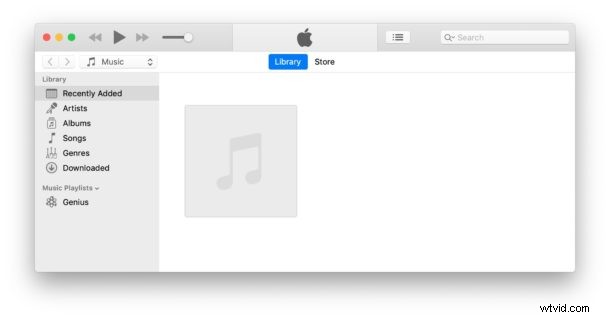

/System/Library/PrivateFrameworks/MobileDevice.framework/Versions/Current/Resources
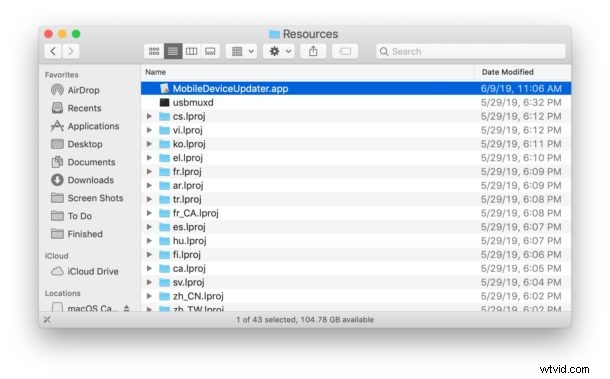

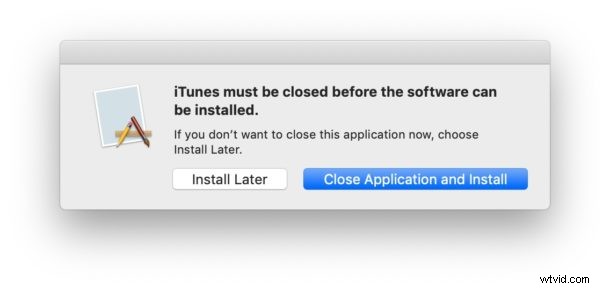
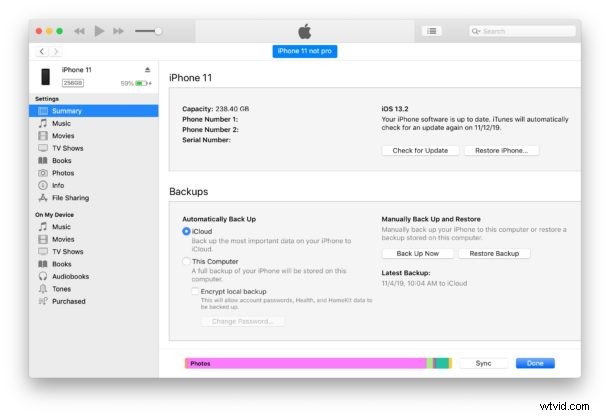
Warto zauważyć, że wymagana aktualizacja oprogramowania iTunes nie jest dostępna w typowych sekcjach aktualizacji oprogramowania systemu macOS.
Ponadto monit o niezbędną aktualizację oprogramowania nie zawsze pojawia się samodzielnie w programie iTunes lub może być ukryty za głównym ekranem programu iTunes, a nawet na innym ekranie lub przestrzeni, jeśli używasz wielu ekranów i komputerów stacjonarnych na komputerze Mac. Niemniej jednak konieczne jest zainstalowanie tej aktualizacji oprogramowania w iTunes, aby Mac i iTunes mogły rozpoznawać, używać i łączyć się z iPhone'em 11, iPhone'em 11 Pro, iPhone'em 11 Pro Max.
* Przypomnij sobie, że możesz zignorować aktualizację oprogramowania MacOS Catalina, jeśli nie chcesz instalować tej wersji oprogramowania systemowego na komputerze Mac.
Możesz również ręcznie pobrać nową wersję iTunes z firmy Apple tutaj, ale nadal będziesz musiał zaktualizować ją ręcznie za pomocą aktualizacji oprogramowania lub App Store do najnowszej wersji, a następnie wykonać ten sam proces, który opisano powyżej, aby pobrać i zainstalować aktualizację pomocniczą aby iTunes rozpoznał nowe iPhone'y, w tym iPhone'a 11, iPhone'a 11 Pro i iPhone'a 11 Pro Max.
Co jest warte, podobny problem może występować w iTunes dla systemu Windows, gdy próbujesz wyświetlić iPhone'a 11, iPhone'a 11 Pro, iPhone'a 11 Pro Max, aby wyświetlić, połączyć i zsynchronizować w iTunes na komputer z systemem Windows.
To oczywiście mocno skoncentrowane na iPhonie 11, ale te same wskazówki dotyczą iPhone'a 12 i iPada Pro. W zasadzie każde nowe urządzenie Apple próbujące uruchomić z iTunes.
